Résoudre les problèmes d’installation avec le fichier App Installer
Si vous rencontrez des problèmes lors de l’installation d’une application à partir du fichier App Installer, cette rubrique fournit des conseils de dépannage qui peuvent vous aider.
Prérequis
Pour pouvoir charger des applications dans Windows 10, l’appareil utilisateur doit satisfaire aux exigences suivantes :
Windows 10:
- Le certificat utilisé pour signer le package doit être approuvé par l’appareil. Pour plus d’informations, consultez la section Certificats approuvés ci-dessous.
- La version de Windows 10 doit prendre en charge le schéma de fichier
.appinstalleret le protocole de distribution.
Windows 10 1909 ou version antérieure :
- L’appareil doit être activé pour les applications de mode développeur ou de chargement indépendant. Consultez Activer votre appareil pour le développement pour plus d’informations.
Problèmes courants
Il existe certains problèmes courants lors du chargement indépendant d’une application pour la première fois sur l’ordinateur utilisateur. Les sections suivantes décrivent les problèmes les plus fréquents et leurs solutions.
Version de Windows
Chaque version de Windows 10 améliore l’expérience de chargement indépendant, dans le tableau ci-dessous, vous trouverez les fonctionnalités disponibles dans chaque version majeure. Si vous essayez de charger une application à l’aide d’une méthode non prise en charge dans votre version de Windows 10, vous obtiendrez une erreur de déploiement.
| Version | Notes de chargement indépendant |
|---|---|
| Build 17134 (mise à jour d’avril 2018, version 1803) | Le fichier .appinstaller est accessible sur les dossiers UNC/Share. Des contrôles de mise à jour configurables sont également disponibles. |
| Build 16299 (Mise à jour Créateurs en automne, version 1709) | Introduit le fichier .appinstaller pour fournir des mises à jour automatiques à votre application. Cette version prend uniquement en charge les points de terminaison HTTP. Les case activée de mise à jour ne sont pas configurables et se produisent toutes les 24 heures. |
| Build 15063 (Mise à jour Créateurs, version 1703) | L’application App Installer est en mesure de télécharger les dépendances d’application (uniquement en mode mise en production) à partir du Windows Store. |
| Build 14393 (mise à jour anniversaire, version 1607) | Introduction de l’application App Installer pour installer les fichiers .appx et .appxbundle, le fichier .appinstaller n’est pas pris en charge. |
| Build 10586 (mise à jour de novembre, version 1511) | Le chargement indépendant est disponible uniquement via PowerShell à l’aide de la commande Add-AppxPackage. |
| Build 10240 (Windows 10, version 1507) | Le chargement indépendant est disponible uniquement via PowerShell à l’aide de la commande Add-AppxPackage. |
Certificat approuvé
Les packages d’application doivent être signés avec un certificat approuvé par l’appareil. Les certificats fournis par les autorités de certification courantes sont approuvés par défaut dans le système d’exploitation Windows.
Toutefois, si le certificat utilisé pour signer un package d’application n’est pas approuvé ou s’il s’agit d’un certificat généré localement/auto-signé utilisé pendant le développement, App Installer peut signaler que le package n’est pas approuvé et l’empêchera d’être installé :
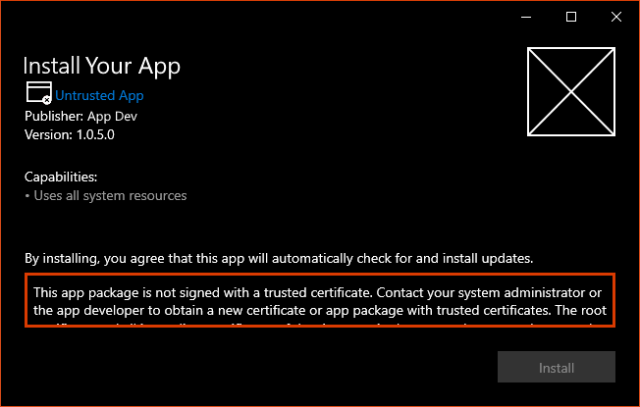
Pour résoudre ce problème, un utilisateur disposant de droits d’administrateur local sur l’appareil doit utiliser l’outil Certificats d’ordinateur pour importer le certificat dans l’un des conteneurs suivants :
- Ordinateur local : Personnes approuvées
- Ordinateur local : autorités racines approuvées (non recommandées)
Important
N’importez pas de certificats de signature de package dans le magasin de certificats utilisateur. App Installer ne recherche pas les certificats utilisateur lors de la vérification de l’identité du package.
L’outil de gestion des certificats d’ordinateur est facilement disponible en effectuant une recherche dans le menu Démarrer :
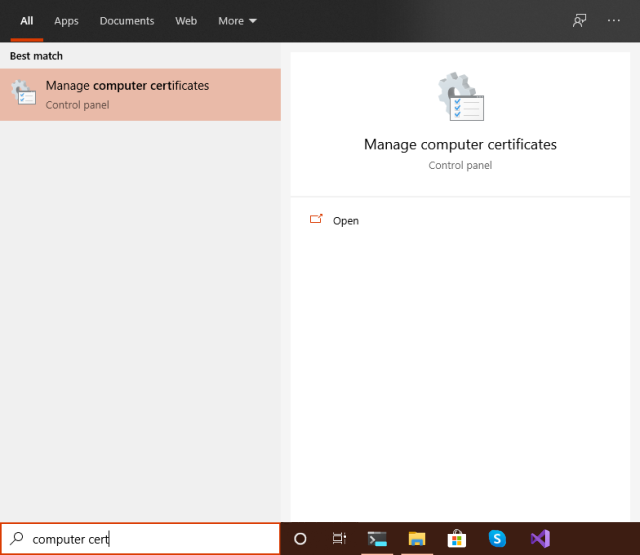
Une fois que le certificat de signature est correctement importé, la réexécutation du programme d’installation de l’application indique que le package est approuvé et peut être installé :
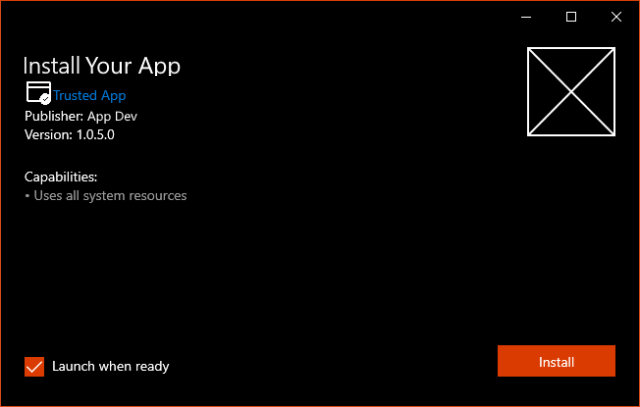
Dépendances non installées
Les applications Windows 10 peuvent avoir des dépendances d’infrastructure basées sur la plateforme d’application utilisée pour générer l’application. Si vous utilisez C# ou VB, l’application nécessite les packages .NET Runtime et .NET Framework. Les applications C++ nécessitent les VCLibs.
Important
Si le package d’application est intégré à la configuration en mode Mise en production, les dépendances d’infrastructure sont obtenues à partir du Microsoft Store. Toutefois, si l’application est intégrée en mode Débogage, les dépendances sont obtenues à partir de l’emplacement spécifié dans le fichier .appinstaller.
Fichiers non accessibles
Lors de l’installation à partir d’un point de terminaison HTTP, il est important de vérifier que tous les fichiers sont accessibles avec le type MIME correct. La méthode la plus simple pour vérifier ces fichiers consiste à suivre les liens fournis dans la page HTML générée par Visual Studio. Vous devez vérifier ces fichiers :
- Fichier
.appinstaller, disponible en tant queapplication/xml - Les fichiers
.appxet.appxbundle, disponibles en tant queapplication/vns.ms-appx
Échec de l’installation de l’application avec message d’erreur : le paramètre est incorrect
Étant donné que les URL de vanity ne sont pas prises en charge pour l’instant lors de l’utilisation du protocole ms-appinstaller, le paramètre source DOIT se terminer par .appinstaller. Cela n’a pas d’importance si vous redirigez vers un fichier se terminant par .appinstaller. Cela échouera également de la même façon. La seule façon de résoudre ce problème est de s’assurer que l’URL d’origine se termine par .appinstaller.
Isoler les problèmes d’application d’App Installer
Si App Installer ne peut pas installer l’application, ces étapes vous aideront à identifier le problème d’installation.
Vérifier l’installation du fichier de package d’application
Téléchargez le fichier de package d’application dans un dossier local et essayez de l’installer à l’aide de la commande PowerShell Add-AppxPackage.
Téléchargez le fichier
.appinstallerdans un dossier local et essayez de l’installer à l’aide de la commande PowerShellAdd-AppxPackage -Appinstaller.
Journaux des événements d’App Installer
L’infrastructure de déploiement d’application émet des journaux qui sont souvent utiles pour le débogage des problèmes d’installation via l’Observateur d’événements Windows : Application and Services Logs -> Microsoft -> Windows -> AppxDeployment-Server